财务对账:运输计划/订单完成后产生的账单,在此处可以进行调整,其中对客户结算:以上游委派给本机的订单/计划为依据,产生对客户的账单;对承运商结算:以本级委派给下游的订单/计划为依据,产生对承运商的账单;内部结算:以本级直接派车的计划为依据,产生对车辆的账单,如下图: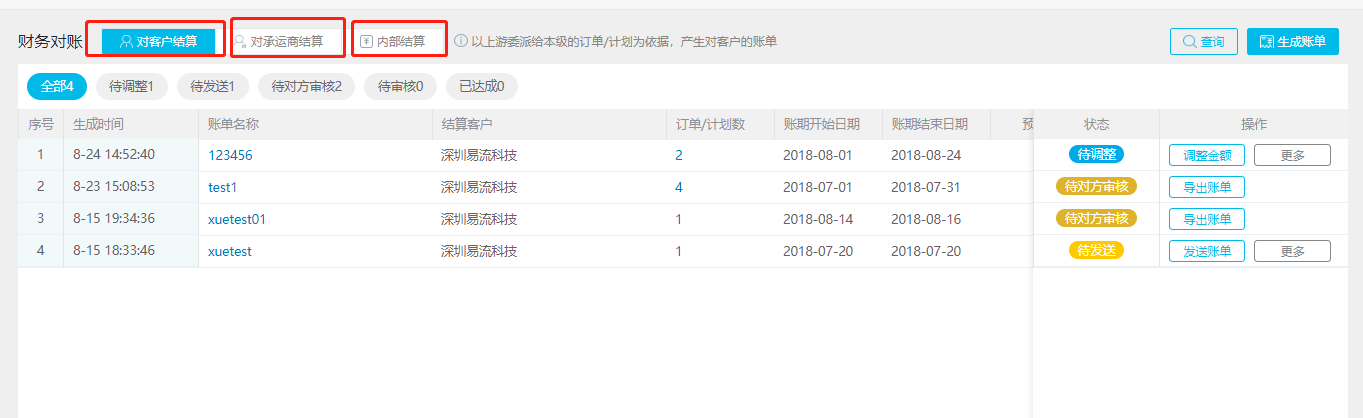 当订单/运输计划的状态为账单待生成时,在财务对账列表里即可看到相应的订单/运输计划,确定结算对象(对客户、对承运商、对内部)后,点击界面右上方 ”生成账单”进入账单生
当订单/运输计划的状态为账单待生成时,在财务对账列表里即可看到相应的订单/运输计划,确定结算对象(对客户、对承运商、对内部)后,点击界面右上方 ”生成账单”进入账单生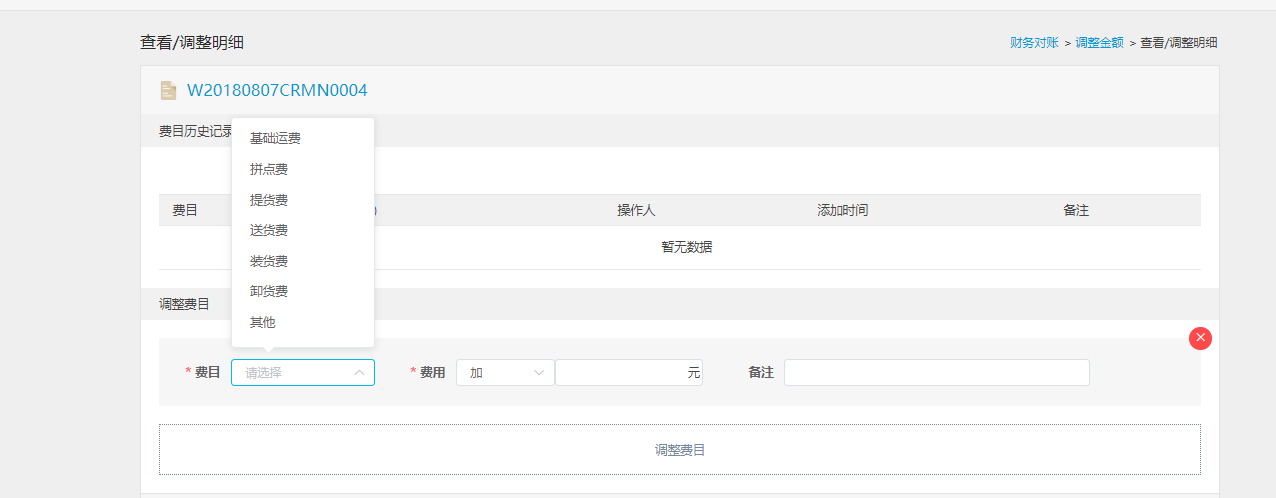 成界面如下图:
成界面如下图: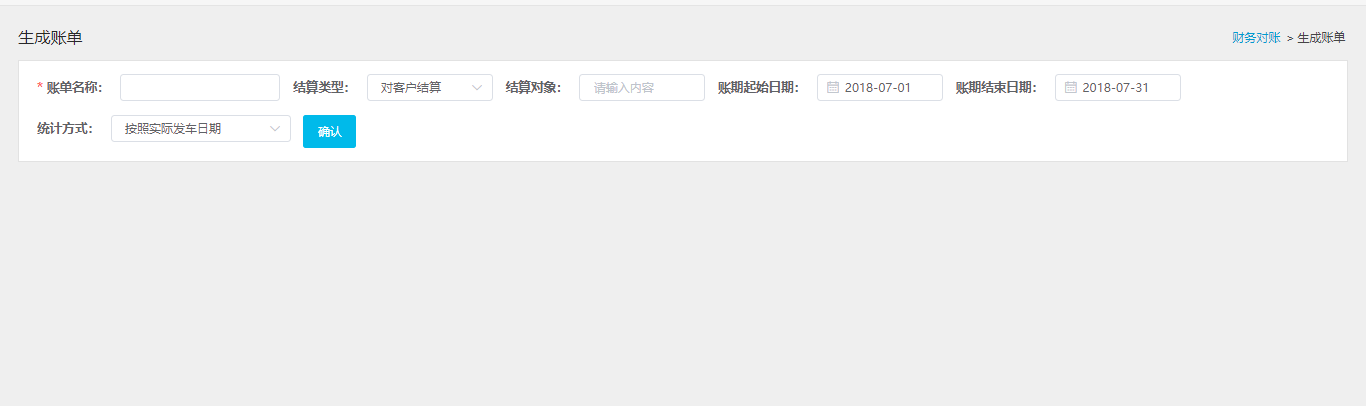 账单名称支持自定义,统计方式为:按照实际发车/送达日期、要求发车/送达日期,账单起始日期和账单结束日期表示生成这一时间段内的订单/计划的账单,填写完成后点击确认即可生成账单,在财务对账主界面即可看到已生成的账单;在财务对账主界面账单的状态分为:待调整、待发送、待对方审核、待审核、以达成,其中待发送为对客户结算账单,生成后,要发送给对应的客户,待对方审核为,发送给客户的账单待审核,已达成表示账单已经完成,如图:
账单名称支持自定义,统计方式为:按照实际发车/送达日期、要求发车/送达日期,账单起始日期和账单结束日期表示生成这一时间段内的订单/计划的账单,填写完成后点击确认即可生成账单,在财务对账主界面即可看到已生成的账单;在财务对账主界面账单的状态分为:待调整、待发送、待对方审核、待审核、以达成,其中待发送为对客户结算账单,生成后,要发送给对应的客户,待对方审核为,发送给客户的账单待审核,已达成表示账单已经完成,如图: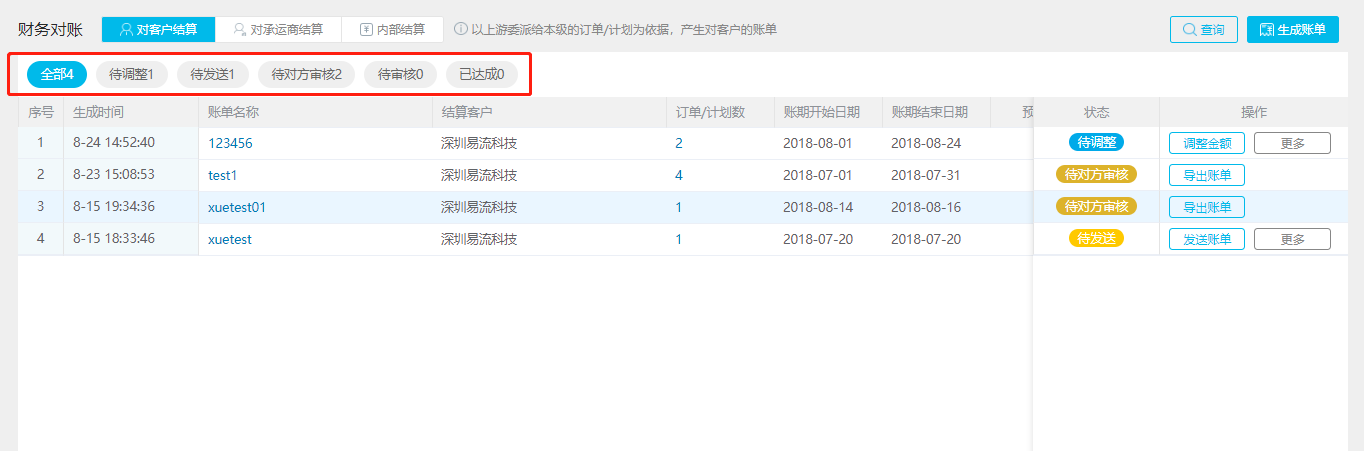 账单生成后,可对账单的进行调整,点击待调整,在操作栏下面可看到“调整金额“按钮,点击进去即可调整该账单,如图:
账单生成后,可对账单的进行调整,点击待调整,在操作栏下面可看到“调整金额“按钮,点击进去即可调整该账单,如图: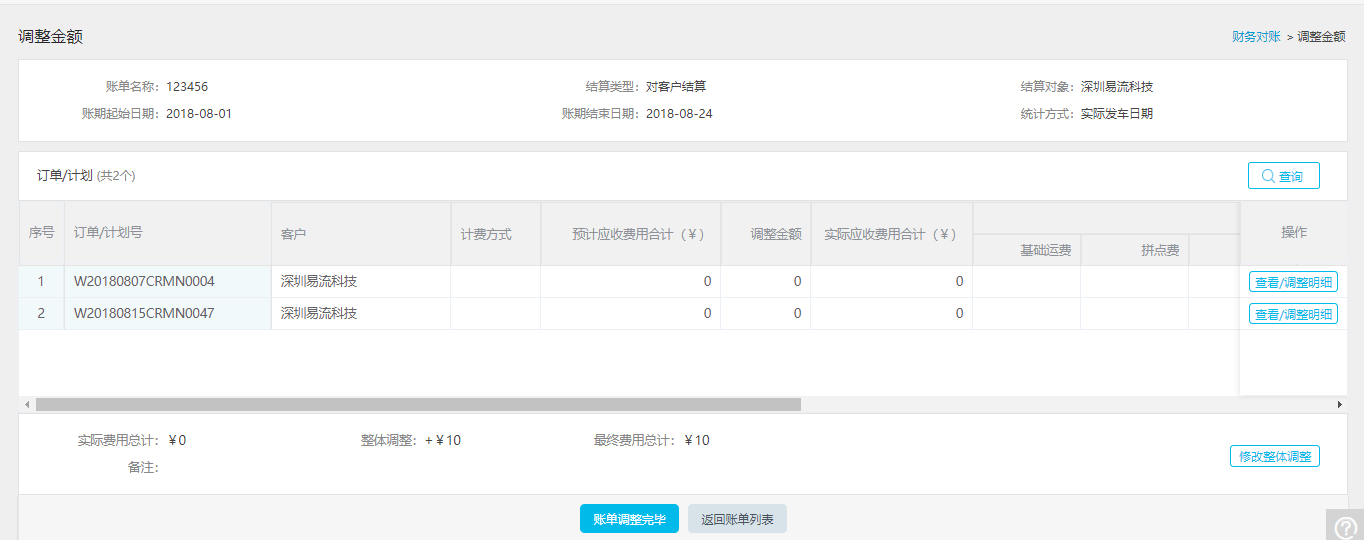 调整账单时根据需要可分为对单个订单进行调整和对整个账单进行调整,对单个进行调整,点击对应订单后面的“查看/调整明细按钮“即可进行调整,如下图:
调整账单时根据需要可分为对单个订单进行调整和对整个账单进行调整,对单个进行调整,点击对应订单后面的“查看/调整明细按钮“即可进行调整,如下图: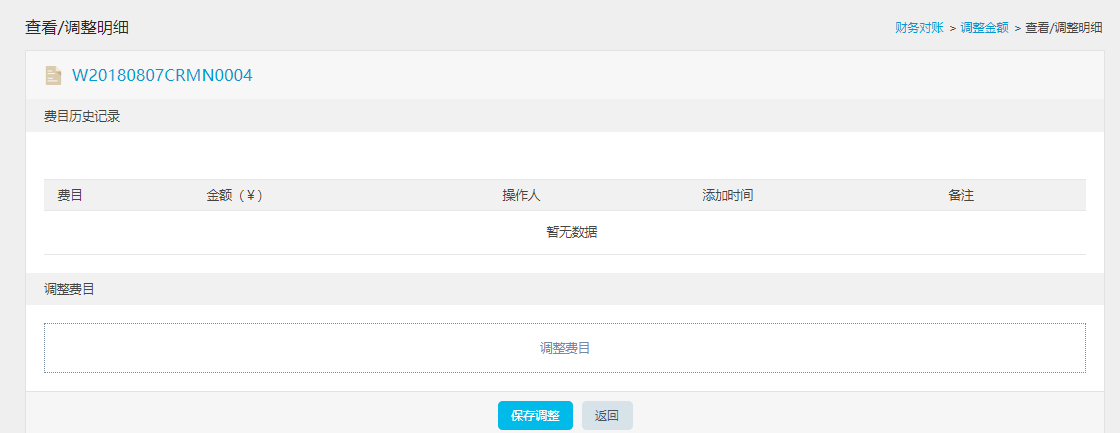
 进去后,点击调整费目,下方弹出具体费目的下拉列表框,选择需要的费目类型,填写调整的金额,即可,若需要调整多条费目,继续点击调整费目即可,填写完成后点击保存调整即可,
若需对账单的整体进行调整,点击右下角的“修改整体调整“按钮,即可调整,需注意的是,单条和整体调整完成后若不点击界面下方的”账单调整完毕“按钮,还可继续进行调整,若点击了”账单调整完毕按钮“则该帐单无法在进行调整!如下图:
进去后,点击调整费目,下方弹出具体费目的下拉列表框,选择需要的费目类型,填写调整的金额,即可,若需要调整多条费目,继续点击调整费目即可,填写完成后点击保存调整即可,
若需对账单的整体进行调整,点击右下角的“修改整体调整“按钮,即可调整,需注意的是,单条和整体调整完成后若不点击界面下方的”账单调整完毕“按钮,还可继续进行调整,若点击了”账单调整完毕按钮“则该帐单无法在进行调整!如下图: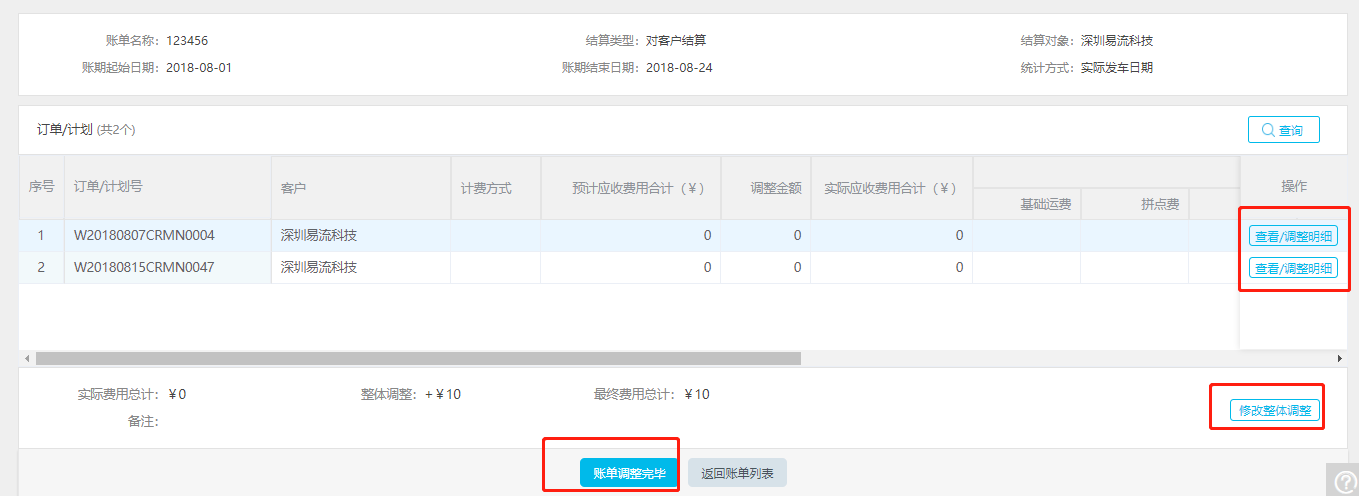
- 1 产品概述
- 2 登录页
- 3 平台首页
- 4 业务管理
- 5 监控中心
- 6 数据中心
- 6.1基础报表
- 6.2扩展报表
- 6.3业务报表
- 6.3.1 订单明细表
- 6.3.2 运输计划明细表
- 6.3.3 异常上报明细表
- 6.3.4 回单明细表
- 6.3.5 运输货物分析表
- 6.3.6 车队运量分析表
- 6.3.7 温度明细表
- 6.3.8 货量分析表
- 6.3.9 KPI数据汇总表
- 6.3.10 温度考核明细表
- 6.3.11 发车计划明细表
- 6.3.12运营数据分析表
- 6.3.13 订单运营明细表
- 6.3.14 装卸工工资汇总表
- 6.3.15 装卸工工资明细表
- 6.3.16 司机津贴汇总表
- 6.3.17 司机津贴明细表
- 6.3.19 扫码签收明细表
- 6.3.20 车辆出发到达明细表
- 6.3.21 订单进度汇总表
- 6.3.22 运输计划进度汇总表
- 6.3.23 货量交接表
- 6.3.24订单代收货款报表
- 6.3.25 业务KPI报表
- 6.3.26 车辆运力分析表
- 6.3.27 车辆运力汇总表
- 6.3.28网点货量表
- 6.3.29计划类型考核表
- 6.3.30运输计划时效表
- 6.3.31订单对接失败报表
- 6.3.32部门分析计划表
- 6.3.33收派任务统计表
- 6.3.34车辆行驶异常表
- 6.3.35 运输计划温度考核表
- 6.6.36追货回单分析
- 6.4OBD报表
- 7 财务中心
- 8 系统管理
- 9 主动安全
- 10 冷链智控
本文档使用 SmartWiki 发布